Kako dodati titlove videozapisima koje spremate na radnu površinu
Titlovi su najbolji način za prevođenje dijaloga drugih zemalja na vaš materinji jezik u tekst. Ovo je stvoreno za one koji ne razumiju dijaloge glumaca ili glumica. Također, poboljšavaju cjelokupni angažman publike na filmu, seriji i filmovima. Ali u nekim slučajevima, videozapis koji preuzmete nema titlove ili ima zasebnu datoteku za njega. Dakle, najbolji način da dodajte titlove videozapisima predstavljen je u ovom članku. Dakle, nastavite čitati ovaj zapis jer nudimo korake o tome kako umetnuti titlove i koji su različiti alati koje možete koristiti.
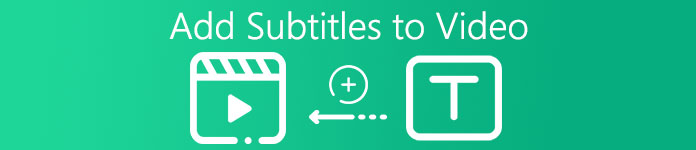
Dio 1. 4 najboljih alata koje možete koristiti za dodavanje titlova u svoj video
1. Video Converter Ultimate (Windows i Mac)
Jeste li znali da možete dodati titlove Video Converter Ultimate? Ovaj fenomenalni pretvarač ima puno različitih značajki koje nas svaki put začude. Ukupna izvedba ovog softvera je fenomenalna u liniji pretvaranja datoteka, uređivanja, izrade, dodavanja i još mnogo toga. Ali za sada ćemo sada objasniti kako dodati titlove videu na savršenom slijedu teksta. Osim toga, ovaj alat podržava sve formate titlova koje možete koristiti za dodavanje u svoj videozapis. Dakle, bez ikakvih odgađanja, nastavimo s dodavanjem titlova slijedeći ovaj korak koji je samo za vas u nastavku.
5 jednostavnih koraka kako dodati titlove na svoj video uz Video Converter Ultimate
Korak 1. Preuzmite softver na svoj Windows ili Mac pogon. Zatim ga instalirajte i izvršite brzo postavljanje, a zatim kliknite završi.
Besplatno preuzimanjeZa Windows 7 ili novijiSigurno preuzimanje
Besplatno preuzimanjeZa MacOS 10.7 ili novijiSigurno preuzimanje
Korak 2. Pokrenite alat i kliknite na plus gumb na sredini sučelja. Zatim pronađite videozapis u mapi i kliknite Otvorena.
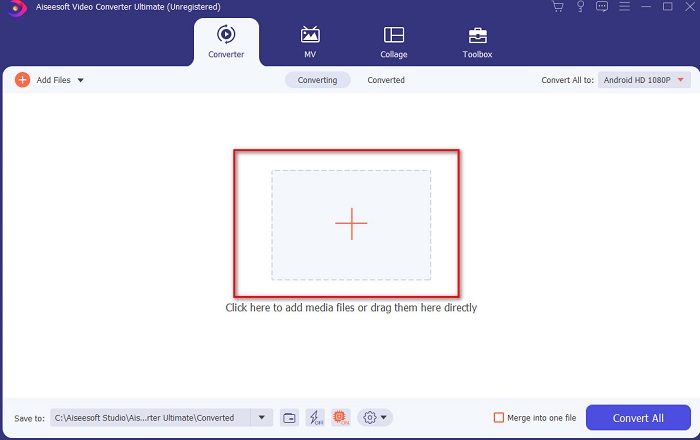
3. korak Na sučelju kliknite padajući gumb za Titl i kliknite Dodaj titl. Odaberite datoteku s titlovima u mapi datoteka i kliknite otvorena.
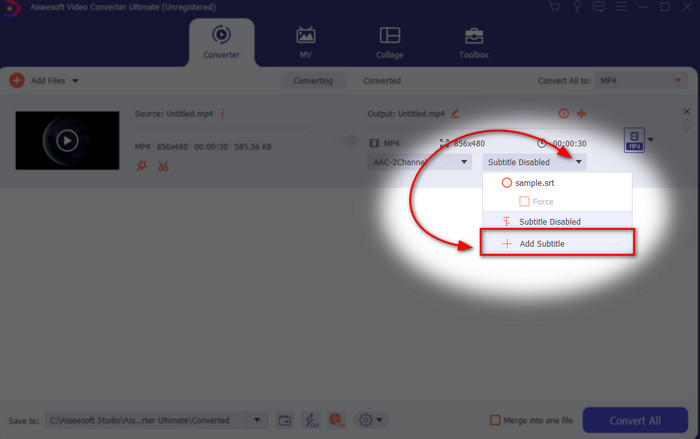
4. korak Nakon što dodate titl, sada ga možete izvesti klikom na Pretvori sve.
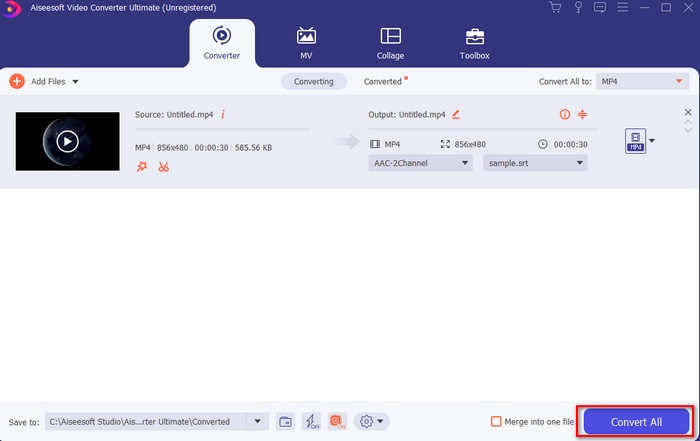
Korak 5. Istraživač datoteka pojavit će se pored vašeg zaslona s videodatotekom koja ima titl. Pritisnite datoteku da pogledate i pročitate titl bez odlaganja.
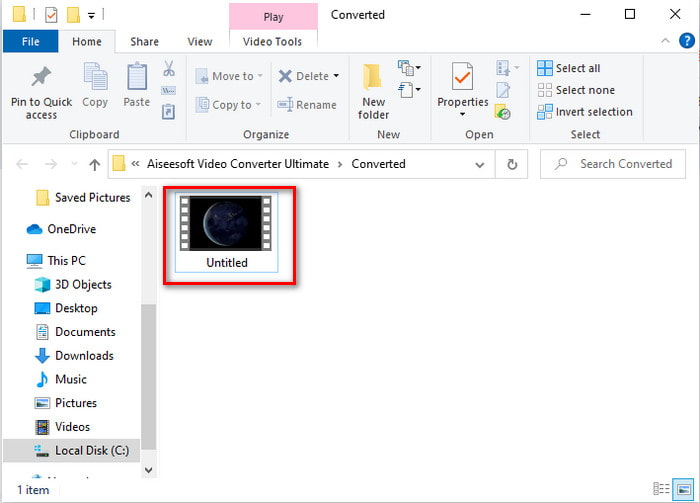
Povezano:
Kako se pridružiti MXF datotekama
Kako izrezati i spojiti pjesme na mreži
2. iMovie (Mac i iPhone)
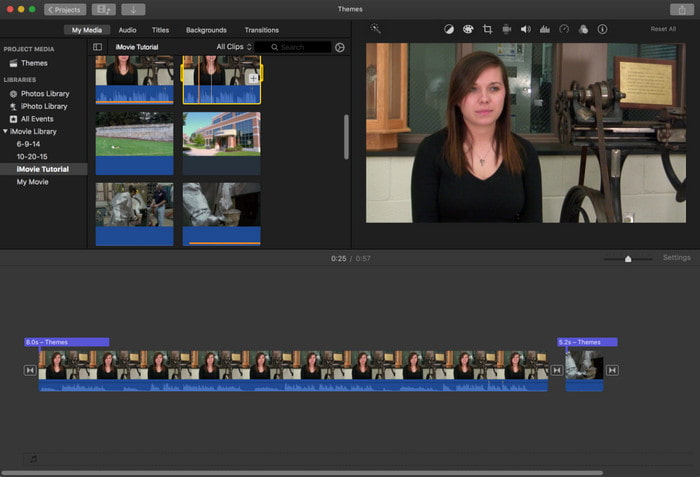
Jedan od najboljih alata koji Apple može ponuditi svojim korisnicima, tako da je dodavanje titlova u videozapis uključeno iMovie je lako i besplatno. Ovaj zadani alat najbolji je za uređivanje i više na Macu, pa je dodavanje titlova ovdje jednostavno. Ali ne možete koristiti SRT format titla i dodati ga u svoj video jer ovaj format ne podržava iMovie. Međutim, ukupna izvedba ovog zadanog uređivača za Mac je izvrsna za korištenje od strane svakoga tko ima ograničen budžet. Također, ovaj alat nudi premium verziju koja podržava mnoge značajke uređivanja koje možete koristiti.
3. Adobe Premiere Pro (Windows i Mac)
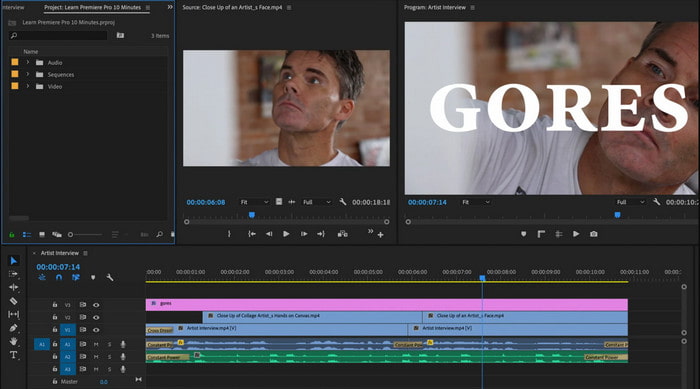
Adobe Premiere Pro nudi najbolje značajke za uređivanje koje koriste profesionalci u industriji uređivanja. Također, ovaj alat može dodati format SRT titlova za razliku od iMovie koji ne možete. Štoviše, ovaj alat podržava gotovo sve formate titlova koje možete koristiti. Iako alat djeluje besprijekorno, cijena mu je ogromna i ako želite samo dodati titlove videu na Adobe Premiere Pro ovo je u redu izbor, ali ne i najbolji. Pogotovo ako imate ograničen budžet i ne želite puno trošiti. Također, ako ste početnik ovo nije najbolji izbor jer će vam trebati puno vremena da ga prvo proučite.
4. Clideo (online)
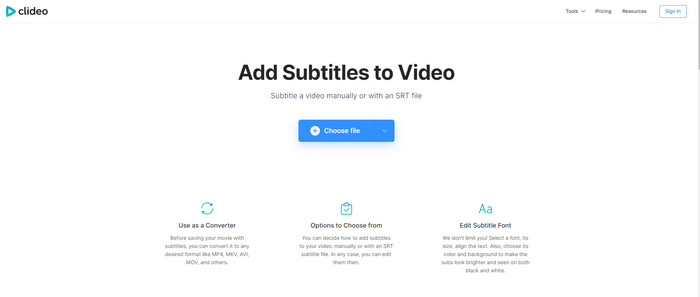
Clideo podržava značajke uređivanja koje možete koristiti besplatno ako imate internetsku vezu. Ovaj alat se može koristiti na svim uređajima sve dok imate preglednik. Iako je alat fleksibilan, format titlova koji podržava je samo .srt. Dakle, ako vaš titl nije u formatu SRT, onda to morate ručno učiniti ovdje, što vam predstavlja malu gnjavažu. Također, proces dodavanja videa ovdje ovisit će o vašem internetu. Uz to, ako imate spor internet, očekujte puno vremena čekanja dodavanje titlova u video na mreži.
Dio 2. Često postavljana pitanja o dodavanju titlova na video
Koje su različite vrste formata titlova?
Na webu postoji mnogo različitih formata titlova, ali najčešće korišteni format s kojim se već susrećete je format titlova SRT, WEBVTT i SBV. Budući da su to najbolji i fleksibilni formati koje možete jednostavno koristiti, ali postoje SSA, TTML, DFXB, TXT i više. Iako rade izvrsno, ipak je prvi spomenuti format titla najbolji koji možete koristiti.
Koja je glavna razlika između titlova i titlova?
Iako koriste isti format, ipak postoje glavne razlike između titlova i titlova. Prvo, u video su uključeni titlovi kako bi se govorni jezik glumca ili glumice preveo na jezik gledatelja. Ovo se najčešće koristi za one koji mogu čuti zvuk, ali ne razumiju što govore. Dok su natpisi napravljeni kako bi opisali što se događa i kroz tekst poput zvučnih efekata. Namijenjeni su onima koji mogu gledati videozapise, ali ne čuju jasno ili gluhi.
Dub vs. Sub; Koji je bolji?
Neki drugi gledatelji preferiraju Dub nego sub, dok su drugi obrnuto. Iako su moćan način da se medij bolje prevede publici. Dub i sub imaju mnogo razlika, na primjer titlovi su prevedene verzije audiozapisa i pretvaraju se u tekst na videu. Dok sinkronizacije koriste gledatelji kojima je teško čitati. Dakle, umjesto čitanja konteksta, koriste sinkronizaciju kako bi se bolje usredotočili na ono što gledaju. Dakle, uvijek ovisi o vama što više volite koristiti, ako uspijete čitati dok gledate subovi su najbolji, ali ako želite imati laserski fokus na samom videu, onda koristite dub..
Zaključak
Konačno, sada razumijemo i učimo kako trajno dodajte datoteke titlova u svoj videozapis. Kako vam olakšavamo pretraživanje i predstavljamo vam različita rješenja za korištenje. Ipak, nepobitno je da je Video Converter Ultimate je najbolji izbor na listi. Zato što podržava sve formate titlova koje možete koristiti. Dakle, umjesto ogromne količine novca na drugi alat koji ima istu funkciju ili čak bolji od drugog alata. Zašto ga onda prvo ne nabavite i sami isprobate? Da znamo o čemu govorimo.



 Video Converter Ultimate
Video Converter Ultimate Snimač zaslona
Snimač zaslona


